Konfigurieren des VLAN auf Cisco Switches der Serie Business 220
Ziel
In diesem Artikel wird erläutert, wie Sie auf den Cisco Switches der Serie Business 220 ein Virtual Local Area Network (VLAN) konfigurieren.
Einleitung
In Szenarien, in denen die Aufteilung des Datenverkehrs und die Sicherheit Priorität haben, können VLANs erstellt werden, um die Sicherheit Ihres Netzwerks durch die Trennung des Datenverkehrs zu erhöhen. Nur Benutzer, die zu einem VLAN gehören, können auf den Datenverkehr im VLAN zugreifen und diesen manipulieren. Dies ist auch in Szenarien erforderlich, in denen mehrere Subnetze einen Uplink für das Gerät durchlaufen müssen.
Unterstützte Geräte | Software-Version
- CBS 220-Serie (Datenblatt) | 2.0.0.17
Standard-VLAN-Einstellungen
Bei Verwendung der Werkseinstellungen erstellt der Switch automatisch VLAN 1 als Standard-VLAN. Führen Sie zum Ändern des Standard-VLANs die folgenden Schritte aus:
Schritt 1
Melden Sie sich an der Web-Benutzeroberfläche (UI) des Switches an.
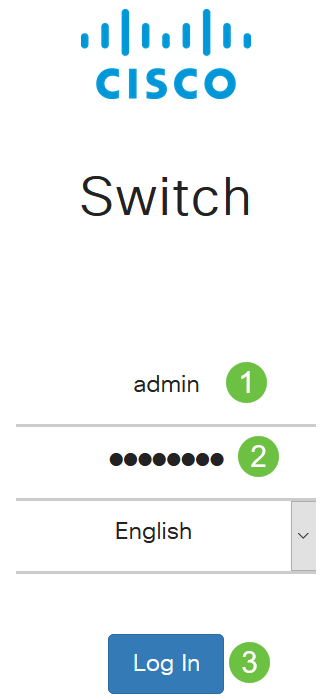
Schritt 2
Wählen Sie VLAN Management > Default VLAN Settings aus.
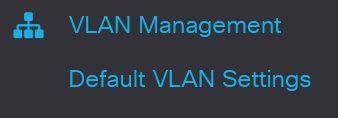
Schritt 3
Geben Sie im Feld Default VLAN ID (Standard-VLAN-ID) eine neue VLAN-ID ein, um die Standard-VLAN-ID zu ersetzen.

Schritt 4
Klicken Sie auf Apply (Anwenden).

VLAN-Einstellungen
Um ein VLAN zu erstellen, gehen Sie wie folgt vor:
Schritt 1
Melden Sie sich bei der Webbenutzeroberfläche an, und wählen Sie VLAN Management > VLAN Settings aus.
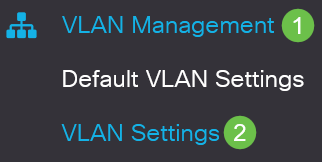
Schritt 2
Um ein VLAN hinzuzufügen, klicken Sie auf das Plus-Symbol. Das Fenster Add VLAN (VLAN hinzufügen) wird angezeigt.
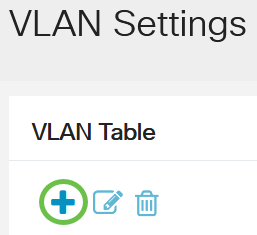
Schritt 3
Um ein einzelnes VLAN zu erstellen, aktivieren Sie das Optionsfeld VLAN, geben Sie die VLAN-ID ein, und VLAN-Name.
Schritt 4
Um einen VLAN-Bereich zu erstellen, klicken Sie auf das Optionsfeld Bereich, und geben Sie einen VLAN-Bereich (Bereich 2 - 4094) in das Feld VLAN-Bereich ein.
Schritt 5
Klicken Sie auf Apply, um die Konfiguration zu speichern.
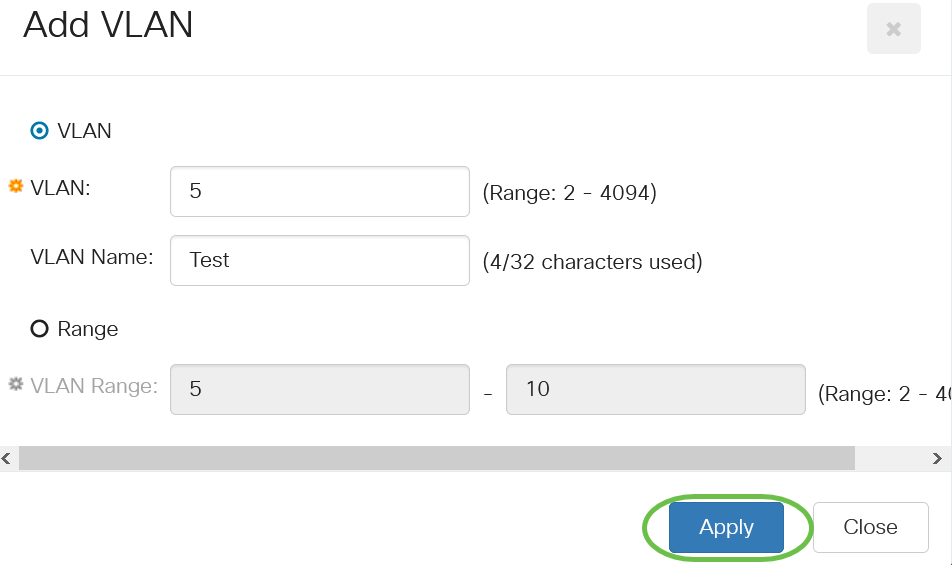
Konfiguration von Port zu VLAN
Nachdem die VLANs erstellt wurden, müssen Sie die gewünschten Ports dem entsprechenden VLAN zuweisen. In den nächsten Schritten wird erläutert, wie Sie VLANs Ports zuweisen.
Schritt 1
Melden Sie sich bei der Webbenutzeroberfläche des Switches an, und wählen Sie VLAN Management > Port to VLAN aus.
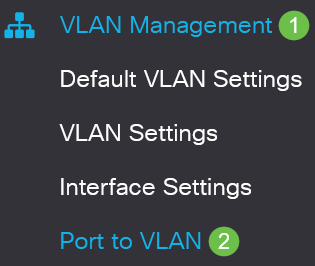
Schritt 2
Wählen Sie im Feld Filter (Filter) in der Dropdown-Liste VLAN ID ergibt gleich das entsprechende VLAN aus.
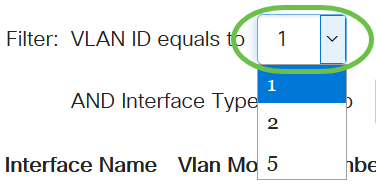
Schritt 3
Wählen Sie im Feld Filter in der Dropdown-Liste Interface Type equals to (Schnittstellentyp ist gleich) den Schnittstellentyp aus, den Sie dem VLAN hinzufügen möchten. Die verfügbaren Optionen sind entweder ein Port oder eine LAG (Link Aggregation Group).
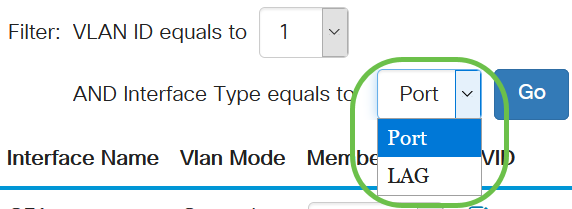
Schritt 4
Klicken Sie auf Los.
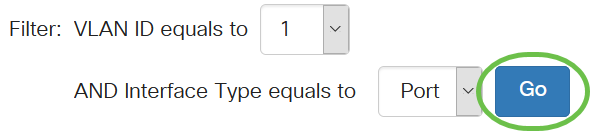
Schritt 5
Wählen Sie für jede Schnittstelle den Mitgliedschaftstyp aus dem Dropdown-Menü aus. Es stehen folgende Optionen zur Verfügung:
- Forbidden - Die Schnittstelle kann dem VLAN nicht einmal bei der GVRP-Registrierung beitreten. Wenn ein Port kein Mitglied eines anderen VLANs ist, wird er durch Aktivieren dieser Option am Port Teil des internen VLAN 4095 (eine reservierte VID).
- Ausgeschlossen - Die Schnittstelle ist derzeit kein Mitglied des VLAN. Dies ist die Standardeinstellung für alle Ports und LAGs, wenn das VLAN neu erstellt wird.
- Tagged - Die Schnittstelle ist ein getaggtes Mitglied des VLAN.
- Untagged - Die Schnittstelle ist ein untagged Mitglied des VLAN. Frames des VLANs werden unmarkiert an das Schnittstellen-VLAN gesendet.
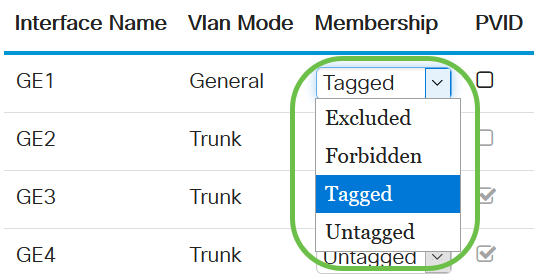
Die Optionen im Dropdown-Menü variieren je nach der Rolle des Ports.
Schritt 6
(Optional) Der Port VLAN Identifier (PVID) identifiziert das Standard-VLAN für die Schnittstelle. Aktivieren Sie das Kontrollkästchen, um die PVID der Schnittstelle auf die VID des VLAN festzulegen. Die PVID ist eine portabhängige Einstellung.
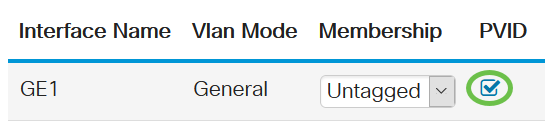
Schritt 7
Klicken Sie auf Apply, um die Einstellungen für das ausgewählte VLAN und den ausgewählten Schnittstellentyp zu speichern.

Schlussfolgerung
Gut gemacht! Sie haben nun gelernt, wie Sie VLAN und Ports auf den Cisco Switches der Serie Business 220 für VLAN konfigurieren.
Weitere Konfigurationen finden Sie im Cisco Business Switches der Serie 220 Administration Guide.
Revisionsverlauf
| Überarbeitung | Veröffentlichungsdatum | Kommentare |
|---|---|---|
1.0 |
02-Jun-2021
|
Erstveröffentlichung |
Cisco kontaktieren
- Eine Supportanfrage öffnen

- (Erfordert einen Cisco Servicevertrag)
 Feedback
Feedback